腾讯电子签如何创建企业自有模板?
2023-04-26腾讯电子签
超级管理员或员工(有模板管理权限),通过桌面企微工作台访问腾讯电子签)。
01、登录控制台
超级管理员或员工(有模板管理权限),通过桌面企微工作台访问腾讯电子签)。
02、创建模板
进入【模板管理】模块 ,选择【自有模板】后,点击【创建模板】,上传准备好的pdf格式的文件后,点击【下一步】。

03、配置控件
添加、编辑填写区和签署区:系统会智能识别模板内容,并自动添加填写区和签署区。
注:如不需要智能识别,可以点击右上角开关按钮,关闭该功能。
系统未能成功识别的区域,可根据填写内容的类型,在右侧区域中自行选择合适的填写区控件或签署区控件,点击控件后并拖拽到合同中。
点击合同中任一填写区或签署区控件,即可在右侧的属性编辑区域内,修改该控件的名称、填写提示、字体、是否必填等属性。
04、设置签署流程
完成添加填写区和签署区后,点击【下一步】,根据业务场景,在页面弹窗中添加合同签署方(企业或个人)并点击【确认】。
为填写区和签署区选择签署方(应该由谁填写,就选择那个签署方)选中任一填写区或签署区,将鼠标移动“@”处,选择指定的填写方。
注:
1、指定后,使用该模板发起的合同,签署方将按照此时的选择,分别填写合同信息。
2、不同签署方的填写区和签署区,颜色不同。点击右下角【签署流程预览】区域,查看并设置签署顺序。
◆ 系统默认为“无序签署”,即合同发起后,合同内容填写完整,各签署方均可签署。
◆ 如需设置签署顺序,开启左上角【按顺序签署】按钮,手动拖拽签署方区域,调整签署顺序。合同发起后,各方在填写完成合同内容之后,将按签署顺序逐一完成签署。
05、保存模板
点击页面右上角【保存模板】按钮,输入模板名称,选择合同类型后,点击【确认】后,模板创建成功。
创建成功的模板,可在【模板管理】- 【自有模板】中查看;并且可以在网页端或小程序中进行发起。
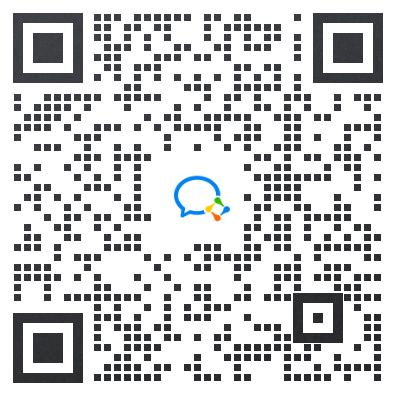
超级管理员或员工(有模板管理权限),通过桌面企微工作台访问腾讯电子签)。
02、创建模板
进入【模板管理】模块 ,选择【自有模板】后,点击【创建模板】,上传准备好的pdf格式的文件后,点击【下一步】。

03、配置控件
添加、编辑填写区和签署区:系统会智能识别模板内容,并自动添加填写区和签署区。
注:如不需要智能识别,可以点击右上角开关按钮,关闭该功能。
系统未能成功识别的区域,可根据填写内容的类型,在右侧区域中自行选择合适的填写区控件或签署区控件,点击控件后并拖拽到合同中。
点击合同中任一填写区或签署区控件,即可在右侧的属性编辑区域内,修改该控件的名称、填写提示、字体、是否必填等属性。
04、设置签署流程
完成添加填写区和签署区后,点击【下一步】,根据业务场景,在页面弹窗中添加合同签署方(企业或个人)并点击【确认】。
为填写区和签署区选择签署方(应该由谁填写,就选择那个签署方)选中任一填写区或签署区,将鼠标移动“@”处,选择指定的填写方。
注:
1、指定后,使用该模板发起的合同,签署方将按照此时的选择,分别填写合同信息。
2、不同签署方的填写区和签署区,颜色不同。点击右下角【签署流程预览】区域,查看并设置签署顺序。
◆ 系统默认为“无序签署”,即合同发起后,合同内容填写完整,各签署方均可签署。
◆ 如需设置签署顺序,开启左上角【按顺序签署】按钮,手动拖拽签署方区域,调整签署顺序。合同发起后,各方在填写完成合同内容之后,将按签署顺序逐一完成签署。
05、保存模板
点击页面右上角【保存模板】按钮,输入模板名称,选择合同类型后,点击【确认】后,模板创建成功。
创建成功的模板,可在【模板管理】- 【自有模板】中查看;并且可以在网页端或小程序中进行发起。
扫一扫解决更多腾讯电子签疑问!
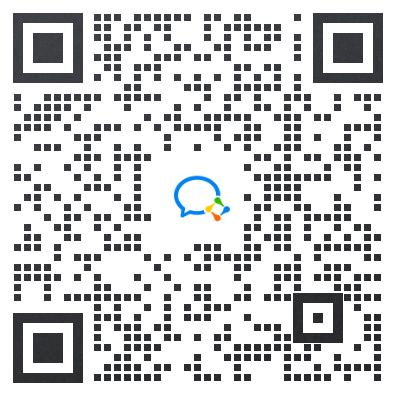
详细咨询电话:400-660-1126。
扫描下方二维码,免费试用!

很赞哦! ()





